Tutorial Photoshop: como dar nitidez às suas imagens

Aprenda a usar facilmente o filtro Alta Frequência para tornar mais nítidas suas fotos no Adobe Photoshop, com Mikael Eliasson
Há muitas razões para trabalhar a nitidez das suas fotos antes da publicação: essa ferramenta pode compensar o embaçamento causado por seu computador, além de tornar suas imagens mais vivas e fáceis de visualizar. Lembre-se, porém, de que o recurso não permite consertar uma foto originalmente feita fora de foco, por exemplo.
Mikael Eliasson dirige sua própria escola de fotografia no Leste de Londres e já exibiu seu trabalho em toda a Europa. Neste tutorial, ele ensina a melhorar a nitidez de uma imagem de maneira simples no Photoshop usando o filtro Alta Frequência.
1. Duplique
Duplique a primeira camada do projeto para editar a imagem sem interferir na original. Você pode fazer isso usando o atalho de teclado Cmd+J (Ctrl+J para Windows). Em seguida, transforme a nova camada num objeto inteligente para torná-la ainda mais fácil de editar.
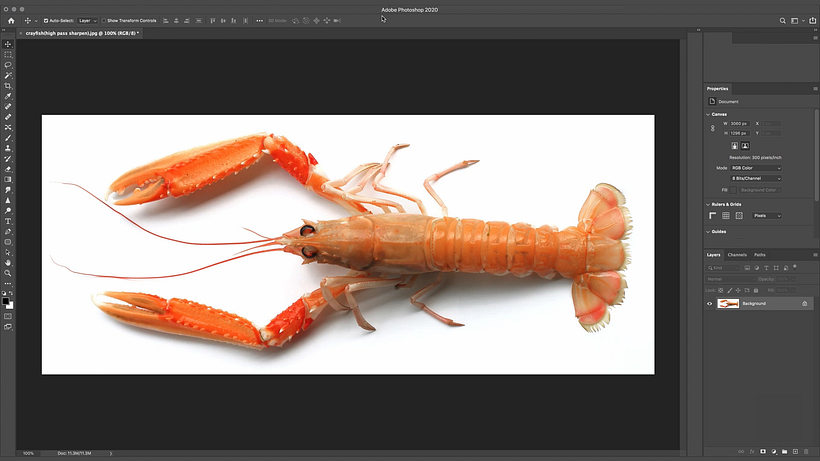
2. Aplique o filtro Alta Frequência
Uma vez que sua camada tenha se tornado um objeto inteligente, vá até Filtro e selecione Alta Frequência. Posicione a frequência no valor mais baixo possível. Isso fará com que a textura desapareça da imagem. Pouco a pouco, vá aumentando a frequência, até que a textura seja minimamente visível.
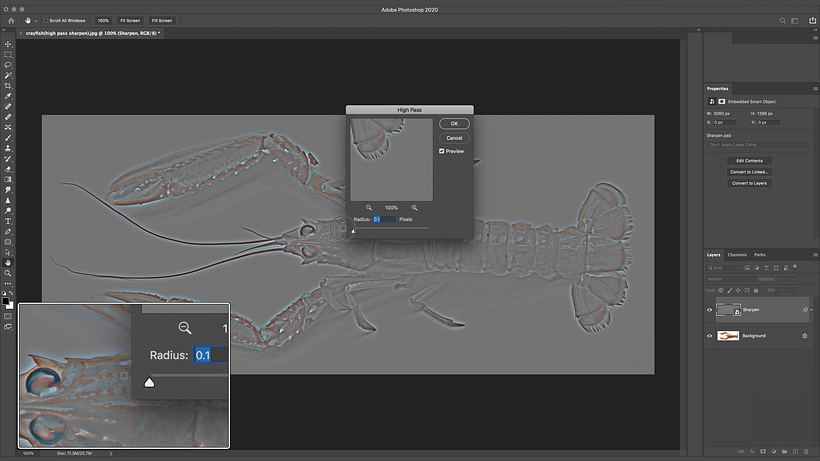
3. Dessature
Para garantir que suas cores não sejam afetadas pela nitidez da imagem, você deve dessaturar a imagem. Faça isso em Imagem > Ajustes > Matiz/Saturação. Baixe o valor da saturação para menos de 100.
Se você gostou deste tutorial, lembre-se de que pode aprender mais com Mikael Eliasson sobre como retocar e editar imagens com resultados de alto padrão comercial usando um processo de trabalho não destrutivo em seu curso online Adobe Photoshop: guia para fotógrafos iniciantes.
Você também pode se interessar por:
- Adobe Photoshop para concept art, um curso de Nacho Yagüe
- Adobe Photoshop para matte painting, um curso de David Vega Palacios
- Adobe Photoshop para edição e retoque fotográfico, um curso de Daniel Arranz Molinero






0 comentários